Guide Quick Share – Transférez vos fichiers en toute simplicité
Si vous vous demandez comment utiliser Quick Share, ce guide vous aidera à le comprendre sur les appareils Samsung, Android, iPhone et PC Windows. Avec Quick Share, vous pouvez rapidement envoyer des photos, des vidéos, des documents, et même des applications. Pour les utilisateurs de Samsung, apprendre à utiliser Quick Share sur les appareils Samsung garantit des transferts fluides et fiables.
Nous couvrons également comment utiliser Quick Share sur différentes plateformes, ainsi que des conseils et alternatives pour Quick Share pour une flexibilité complète de partage de fichiers.
Partie 1 : Qu'est-ce que Quick Share ?
Quick Share est l'outil de partage de fichiers de Samsung conçu pour des transferts rapides et simples entre des appareils compatibles. Il est principalement conçu pour fonctionner avec les smartphones et ordinateurs portables Samsung Galaxy, mais il offre également quelques options inter-appareils.
Contrairement aux méthodes traditionnelles comme l'email ou le Bluetooth, Quick Share utilise Wi-Fi Direct et des liens cloud pour déplacer les fichiers rapidement. Il vous permet d'envoyer des photos, des vidéos, des documents, et même des applications (vers d'autres appareils Samsung) sans configuration complexe.
Appareils pris en charge par Quick Share
Quick Share fonctionne le mieux sur les téléphones Samsung Galaxy, les ordinateurs portables Samsung et les PC Windows 10 ou 11 avec le logiciel Samsung installé.
Avantages et inconvénients de Quick Share
- Avantages : Transferts rapides, facile à utiliser, interface simple, fonctionne avec Samsung Cloud pour un partage plus large.
- Inconvénients : Limité aux appareils Samsung pour une pleine fonctionnalité, maximum de 1 Go par fichier, certaines fonctionnalités non disponibles pour les utilisateurs d'iPhone ou de Windows.
Partie 2 : Comment utiliser Quick Share sur les appareils Samsung
Quick Share sur les appareils Samsung permet des transferts de fichiers rapides localement ou via Samsung Cloud. Avec Quick Share, vous pouvez envoyer des fichiers à proximité en utilisant Wi-Fi Direct et Bluetooth, ou partager n'importe où en utilisant des liens Cloud. Comprendre comment utiliser Quick Share sur les appareils Samsung rend le transfert de fichiers fluide et fiable.
- Activez Quick Share. Allez dans Paramètres → Fonctions avancées → Quick Share, ou activez-le depuis le raccourci des paramètres rapides.
- Activez la visibilité du téléphone. Allez dans Paramètres → Connexions → Visibilité du téléphone, et sélectionnez Tout le monde ou Contacts uniquement.
- Partagez des fichiers avec des appareils à proximité. Ouvrez l'application contenant votre fichier, appuyez longuement dessus, puis appuyez sur Partager → Quick Share. Sélectionnez l'appareil destinataire et demandez-lui d'accepter. Le fichier apparaîtra dans le dossier Téléchargements.
- Partagez des fichiers n'importe où via Samsung Cloud. Localisez le fichier, appuyez sur Partager → Quick Share, puis sélectionnez Partager dans une application ou Partager en utilisant un code QR. Envoyez le lien ou le code QR généré au destinataire, qui pourra télécharger le fichier.
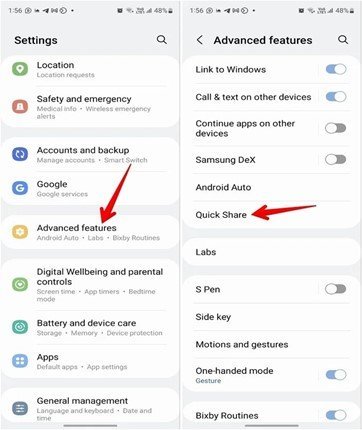
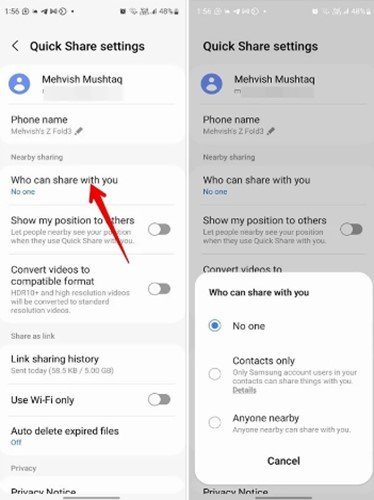
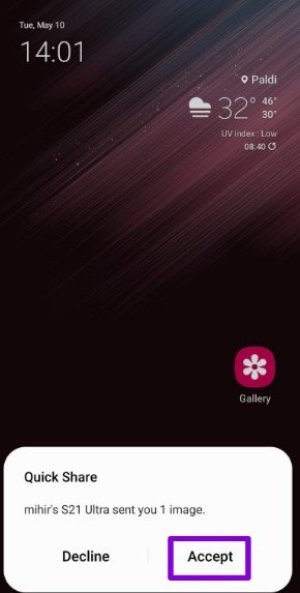
Partie 3 : Quick Share sur Android, iPhone et PC
Quick Share fonctionne mieux sur les appareils Samsung, mais voici comment il peut être utilisé sur différentes plateformes.
Quick Share sur Android
Quick Share est disponible uniquement sur les téléphones Android Samsung. Cependant, vous pouvez l'utiliser avec certaines applications tierces pour les transferts de fichiers au sein de l'écosystème Samsung. N'oubliez pas qu'il ne peut pas transférer complètement des fichiers vers des appareils Android non-Samsung.
Quick Share sur iPhone
Quick Share sur iPhone est limité. Vous ne pouvez pas installer Quickshare sur iOS. La seule option est d'envoyer un fichier depuis un appareil Samsung en utilisant un lien cloud. Le destinataire sur iPhone peut ouvrir le lien pour télécharger le fichier.
Quick Share pour Windows
Quick Share pour Windows fonctionne sur les PC Samsung exécutant Windows 10 ou supérieur en 64 bits. Vous pouvez connecter votre téléphone Samsung et votre PC pour transférer des fichiers efficacement.
Conseils pour un partage fluide avec Quick Share
- Gardez le Wi-Fi activé sur les deux appareils
- Assurez-vous que les deux appareils sont déverrouillés
- Assurez-vous qu'il y a suffisamment de stockage sur l'appareil récepteur
Suivre ces conseils garantit des transferts fluides et rapides lorsque vous apprenez à utiliser Quick Share sur PC ou d'autres plateformes.
Partie 4 : Quick Share à quiconque, n'importe où
Le Quick Share de Samsung vous permet de partager des fichiers avec quiconque dans le monde en utilisant un nom d'image. Cette fonctionnalité fonctionne sur tous les appareils et plateformes, y compris les téléphones Android non-Samsung et les iPhones. La seule exigence est que l'appareil d'envoi doit être un Samsung Galaxy.
En utilisant Quick Share, vous pouvez envoyer des photos, des vidéos, des documents, et plus encore de manière sécurisée via Samsung Cloud.
- Localisez le fichier que vous souhaitez envoyer depuis n'importe quelle application, comme Galerie ou Mes fichiers.
- Appuyez et maintenez le fichier, puis appuyez sur l'icône Partager. Sélectionnez Quick Share. Sur les anciens appareils Samsung, vous pourriez voir une icône séparée de partage de nom d'image.
- Choisissez votre méthode de partage. Vous pouvez choisir Partager dans une application ou Partager en utilisant un code QR. Cette action télécharge le fichier sur Samsung Cloud et génère un nom d'image unique.
- Si vous sélectionnez Partager dans une application, choisissez l'application pour envoyer le lien de nom d'image. Le destinataire peut appuyer sur le lien pour télécharger le fichier.
- Si vous sélectionnez Partager en utilisant un code QR, générez le code QR, partagez-le avec le destinataire, et demandez-lui de scanner le code pour recevoir le fichier.
- Pour voir les fichiers partagés, allez dans Paramètres → Fonctions avancées → Quick Share → Historique de partage de nom d'image. Ici, vous pouvez voir les fichiers envoyés et reçus ainsi que les dates d'expiration.
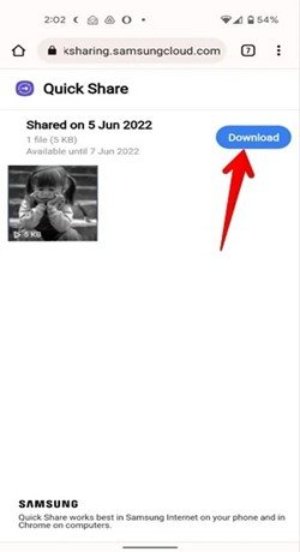
Partie 5 : Meilleure alternative à Quick Share – Partager des fichiers entre Android et iPhone
Quick Share fonctionne bien entre les appareils Samsung, mais il a des limitations lors du transfert de fichiers volumineux ou du partage entre différentes plateformes. Tenorshare iTransGo est une alternative fiable qui prend en charge tous les appareils Android et iOS.
Il vous permet de transférer des photos, des vidéos, des contacts, des applications et des documents en toute sécurité, rapidement et sans restrictions. Contrairement à Quick Share, iTransGo prend en charge les transferts inter-plateformes, les fichiers volumineux et plusieurs appareils, ce qui le rend idéal pour quiconque ayant besoin d'un partage de fichiers sans couture entre les appareils Android et iPhone.
Caractéristiques clés de iCareFone iTransGo
- Transfert inter-plateformes entre Android et iOS.
- Déplace des photos, des vidéos, des contacts, des applications et des documents sans limites.
- Transfert rapide et sécurisé via PC avec une configuration minimale.
- Gère efficacement les transferts de fichiers volumineux ou multiples.
- Prend en charge tous les principaux appareils Android et iOS, y compris les derniers modèles.
Étapes pour transférer des photos d'Android à iPad via iTransGo
- Téléchargez Tenorshare iTransGo gratuitement sur votre ordinateur. Lancez-le et cliquez sur le "Démarrer" bouton pour sélectionner votre méthode de transfert préférée.
- Connectez les deux téléphones à l'ordinateur à l'aide de câbles USB. Une fois connectés, vous pouvez choisir les types de données que vous souhaitez transférer, tels que contacts, messages, photos ou applications.
- Les données seront transférées rapidement, et l'écran affichera un message indiquant "Transfert réussi.".
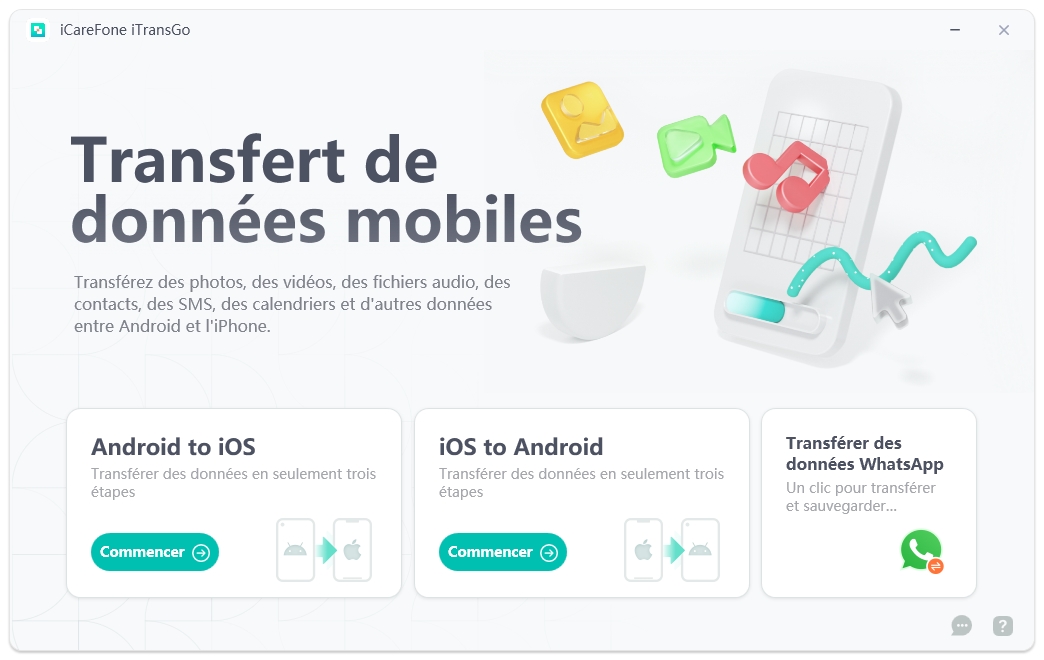
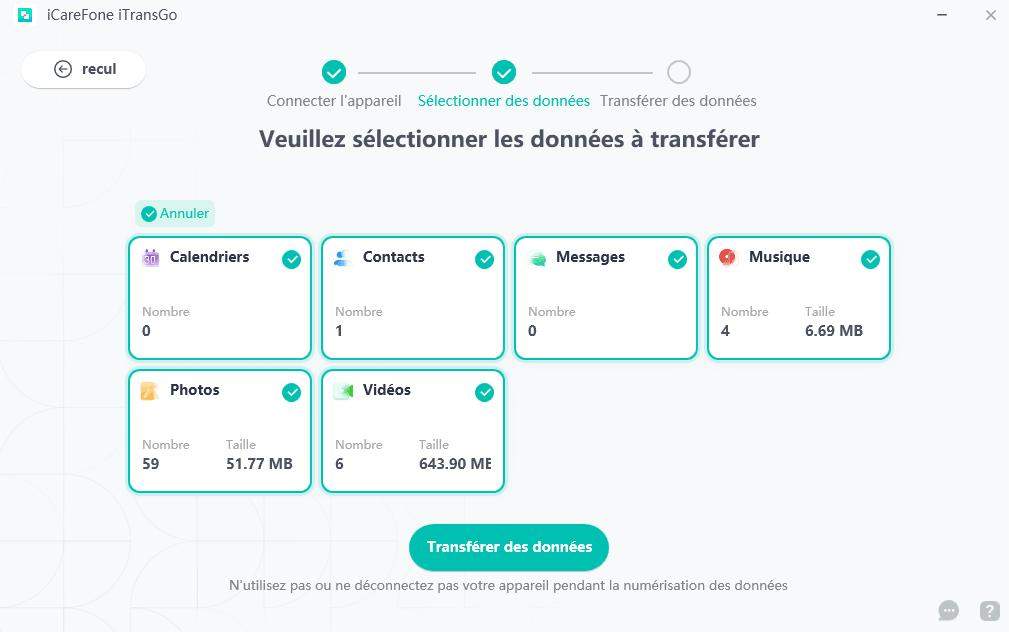
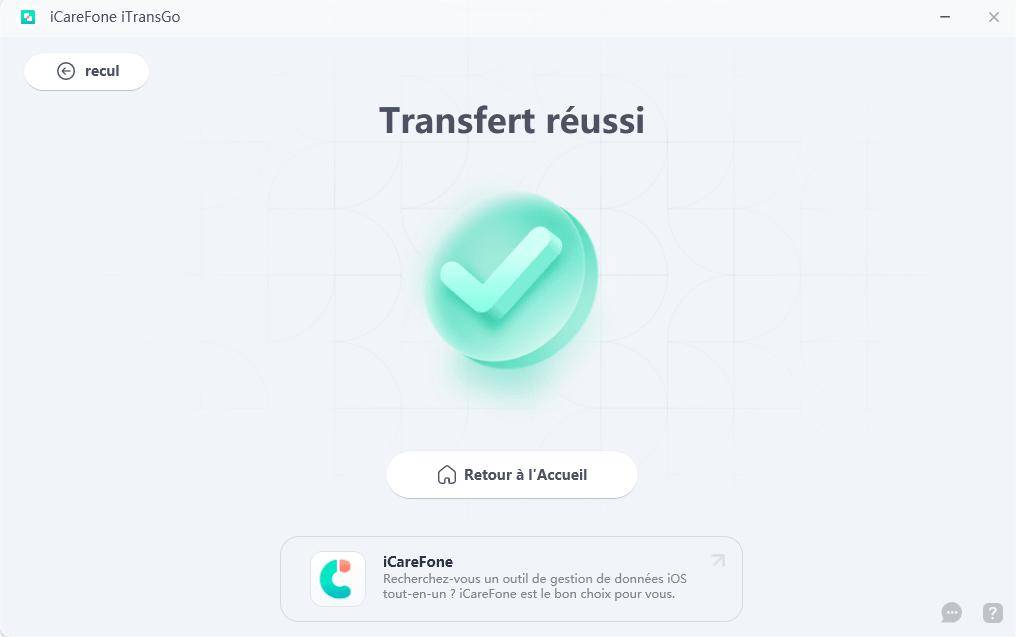
Partie 6 : FAQ sur Quick Share
1. Quick Share peut-il envoyer des fichiers de Samsung vers des téléphones non-Samsung ?
Quick Share peut envoyer des fichiers via un lien Samsung Cloud, mais les transferts directs sont limités aux appareils Samsung uniquement.
2. Quick Share est-il disponible sur iPhone et Windows ?
L'iPhone ne peut pas exécuter Quick Share directement. Les PC Windows prennent en charge Quick Share pour les ordinateurs portables Samsung et les appareils compatibles.
3. Quelle est la meilleure alternative à Quick Share pour le transfert inter-plateformes ?
Tenorshare iTransGo permet des transferts Android et iOS sans restrictions de taille de fichier.
Conclusion
Quick Share est un outil facile pour les utilisateurs de Samsung pour transférer rapidement des fichiers, des applications, des photos et des documents entre des appareils. Il fonctionne mieux sur les téléphones Samsung Galaxy, les ordinateurs portables et les PC Windows, bien qu'il ait des limites comme 1 Go maximum par fichier et un support non-Samsung restreint.
Pour les transferts inter-plateformes ou les fichiers volumineux, Tenorshare iTransGo est un meilleur choix. Il fonctionne avec des appareils Android et iOS, permettant des transferts rapides, sûrs et illimités.

Partagez votre opinion
puis rédigez votre avis











Par Chloé Blanchet
2025-12-02 / Transfert